win11系统内置了安全防护机制,当用户安装了第三方安全软件后,可以选择停用系统自带的安全中心功能。那么如何关闭windows defender安全中心呢?以下是详细的关闭操作步骤。
Windows 11关闭Windows Defender方法:
1、点击桌面左下角的“开始”按钮,打开“设置”应用。

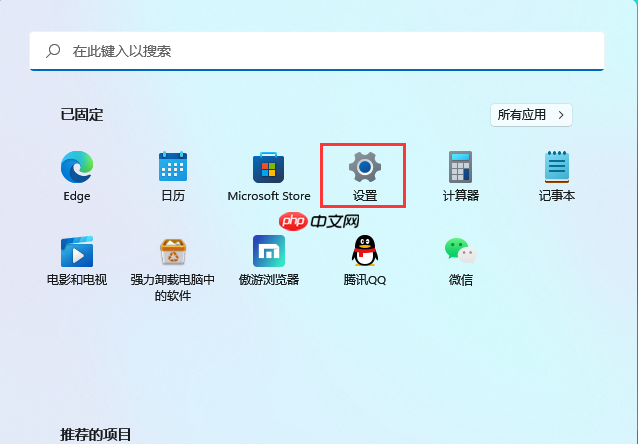 2、进入设置界面后,选择“隐私和安全性”选项,然后点击进入“Windows安全中心”。
2、进入设置界面后,选择“隐私和安全性”选项,然后点击进入“Windows安全中心”。
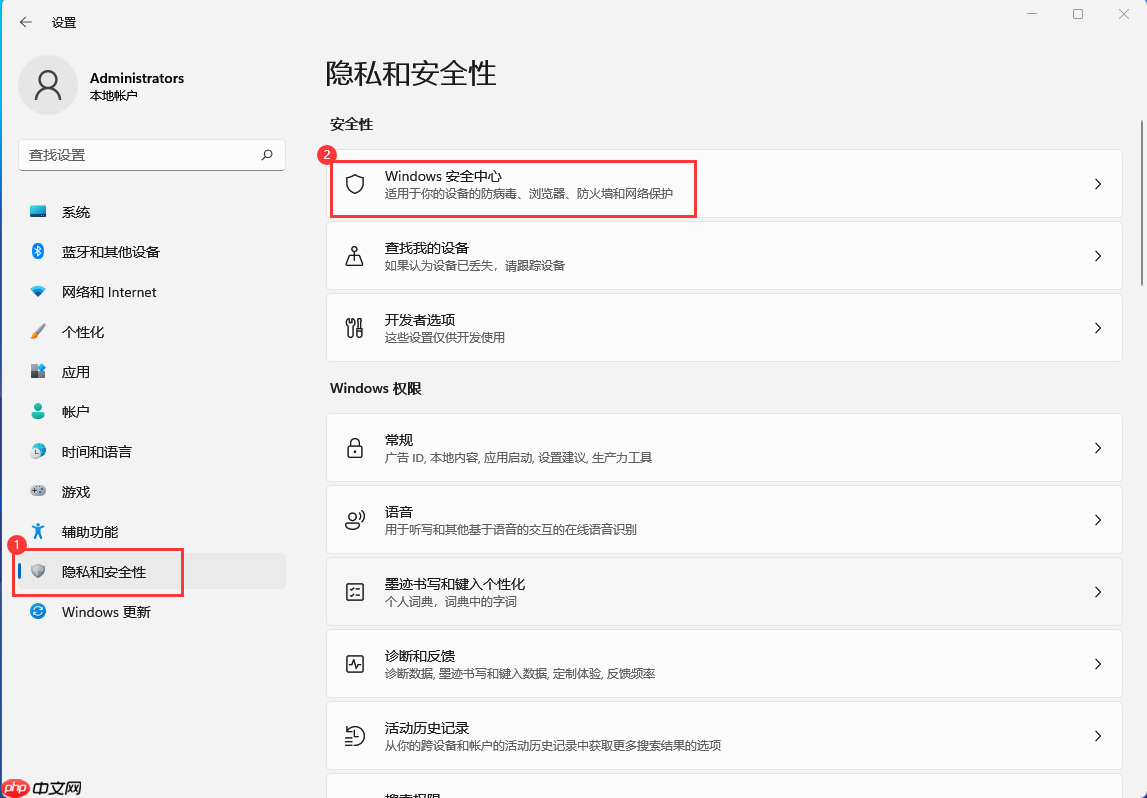 3、在Windows安全中心主界面中,可以看到多个安全防护模块,包括病毒与威胁防护、账户保护、防火墙、应用控制、设备安全等。
3、在Windows安全中心主界面中,可以看到多个安全防护模块,包括病毒与威胁防护、账户保护、防火墙、应用控制、设备安全等。
点击进入“病毒和威胁防护”功能页面。如下图所示:
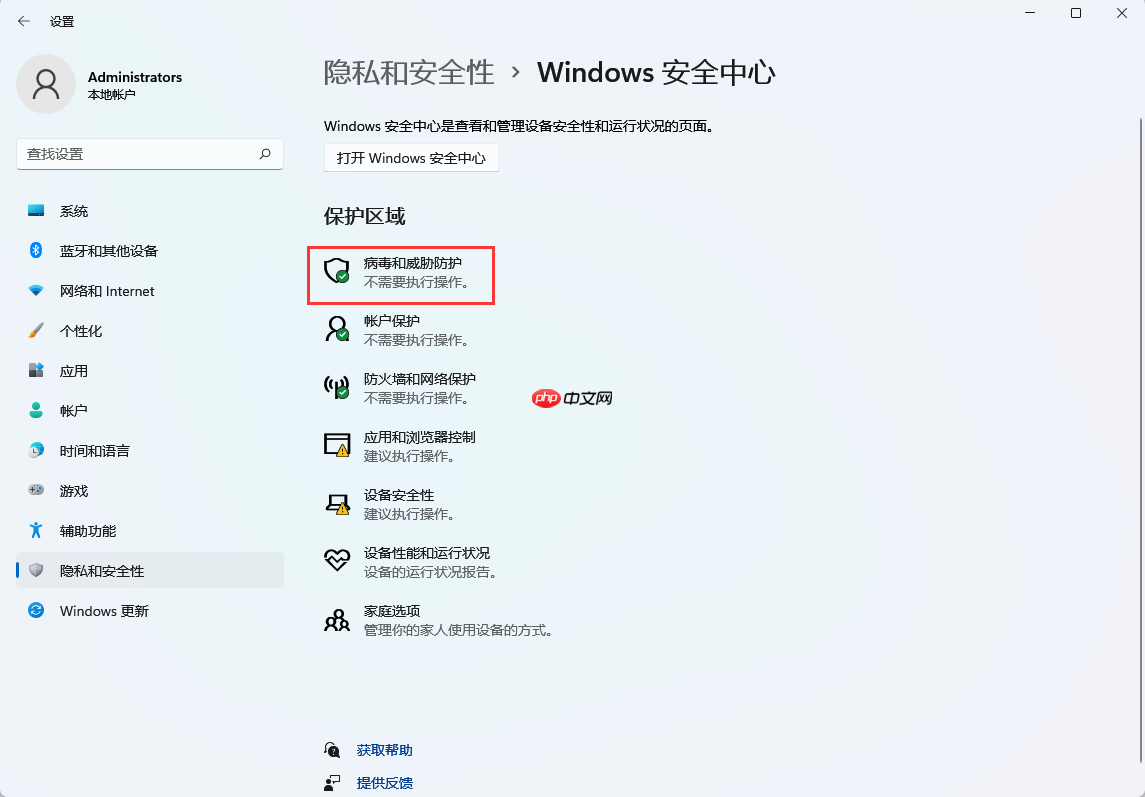 4、找到“病毒和威胁防护设置”,点击其下方的“管理设置”链接。
4、找到“病毒和威胁防护设置”,点击其下方的“管理设置”链接。
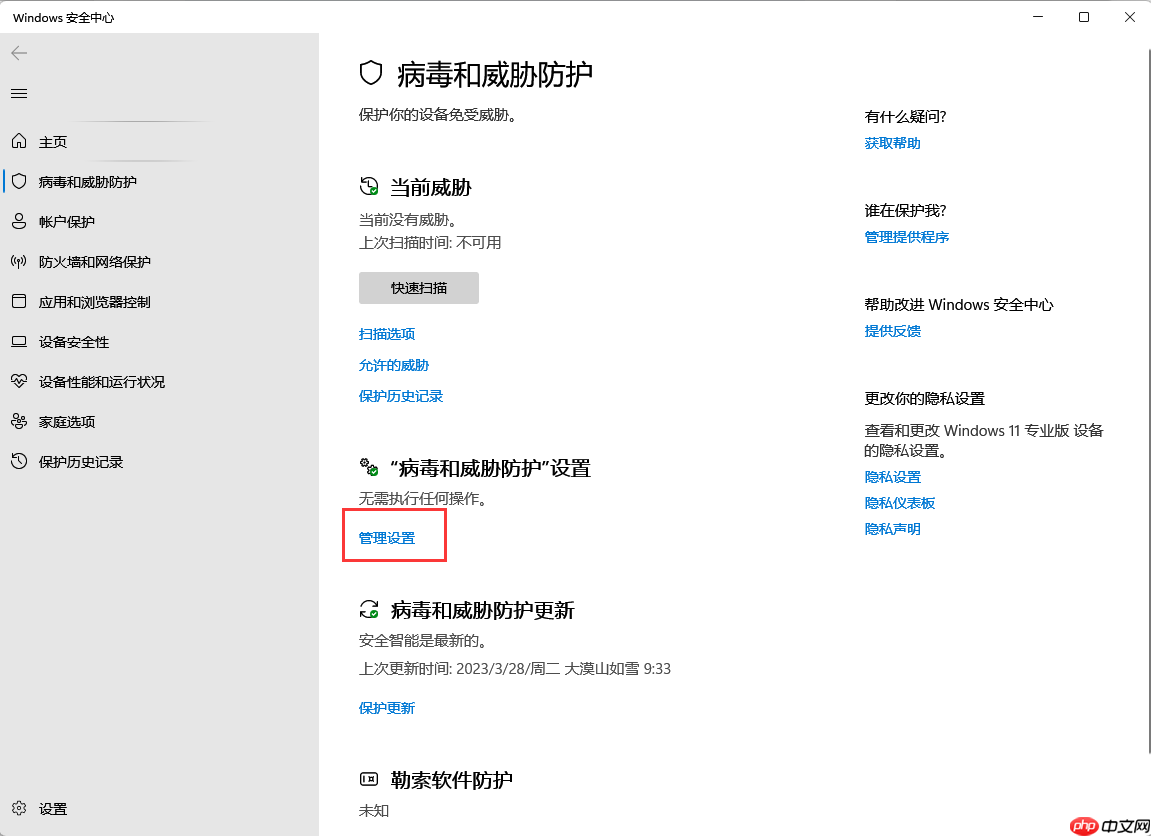 5、将“实时保护”开关切换为关闭状态。(注意:若已安装第三方杀毒软件,此选项可能不可见,需先退出第三方安全工具)
5、将“实时保护”开关切换为关闭状态。(注意:若已安装第三方杀毒软件,此选项可能不可见,需先退出第三方安全工具)
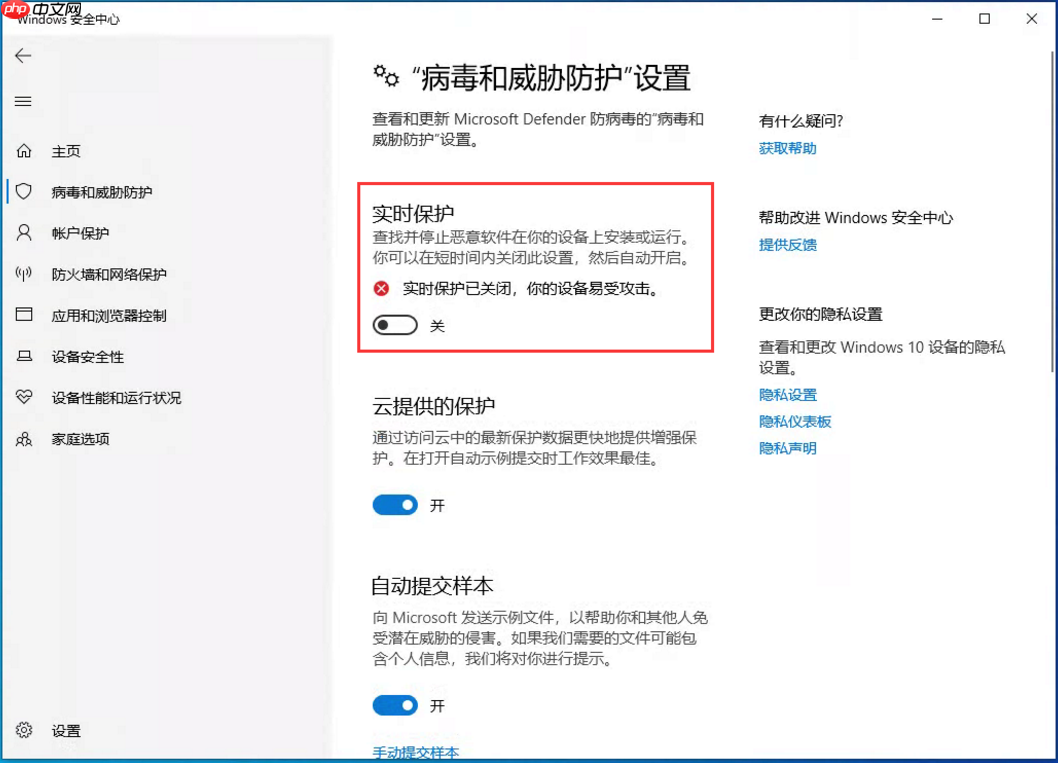 6、返回主界面,点击“账户保护”,根据需要配置账户相关的安全策略;
6、返回主界面,点击“账户保护”,根据需要配置账户相关的安全策略;
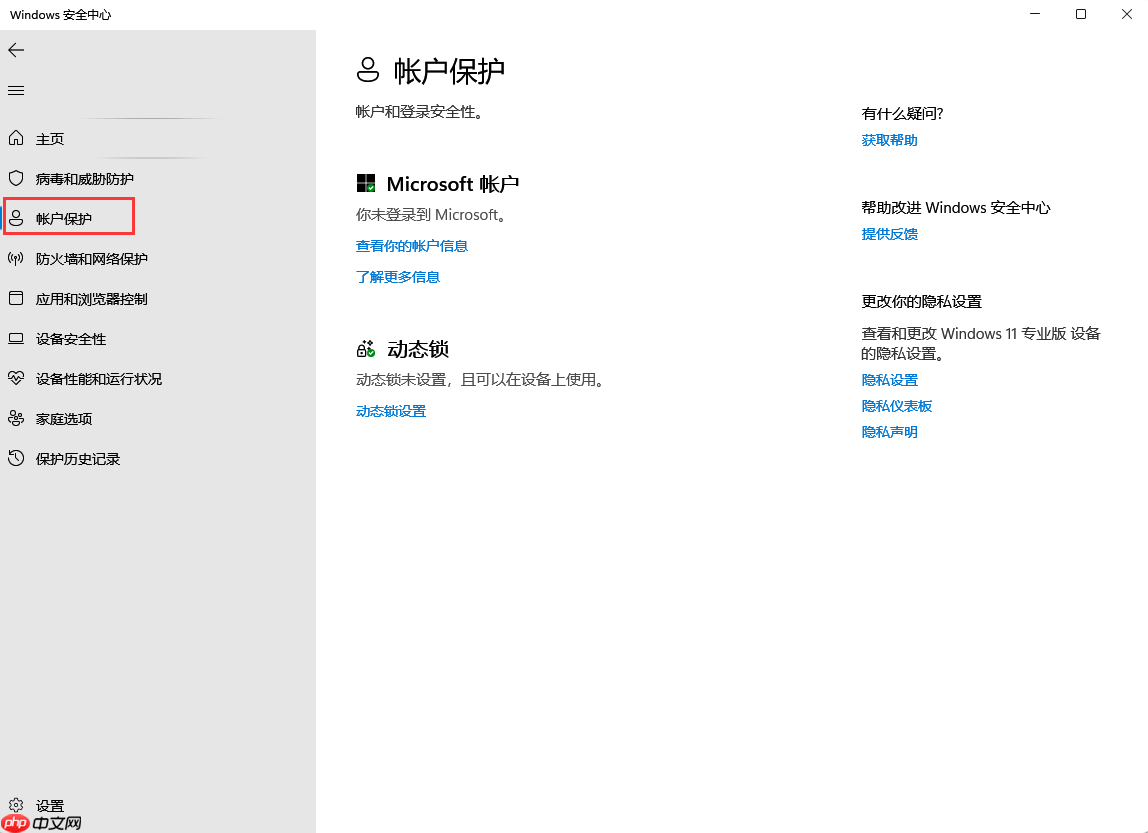 7、进入“防火墙和网络保护”选项,选择当前连接的网络类型(如“专用网络”),然后关闭“Windows Defender防火墙”。
7、进入“防火墙和网络保护”选项,选择当前连接的网络类型(如“专用网络”),然后关闭“Windows Defender防火墙”。
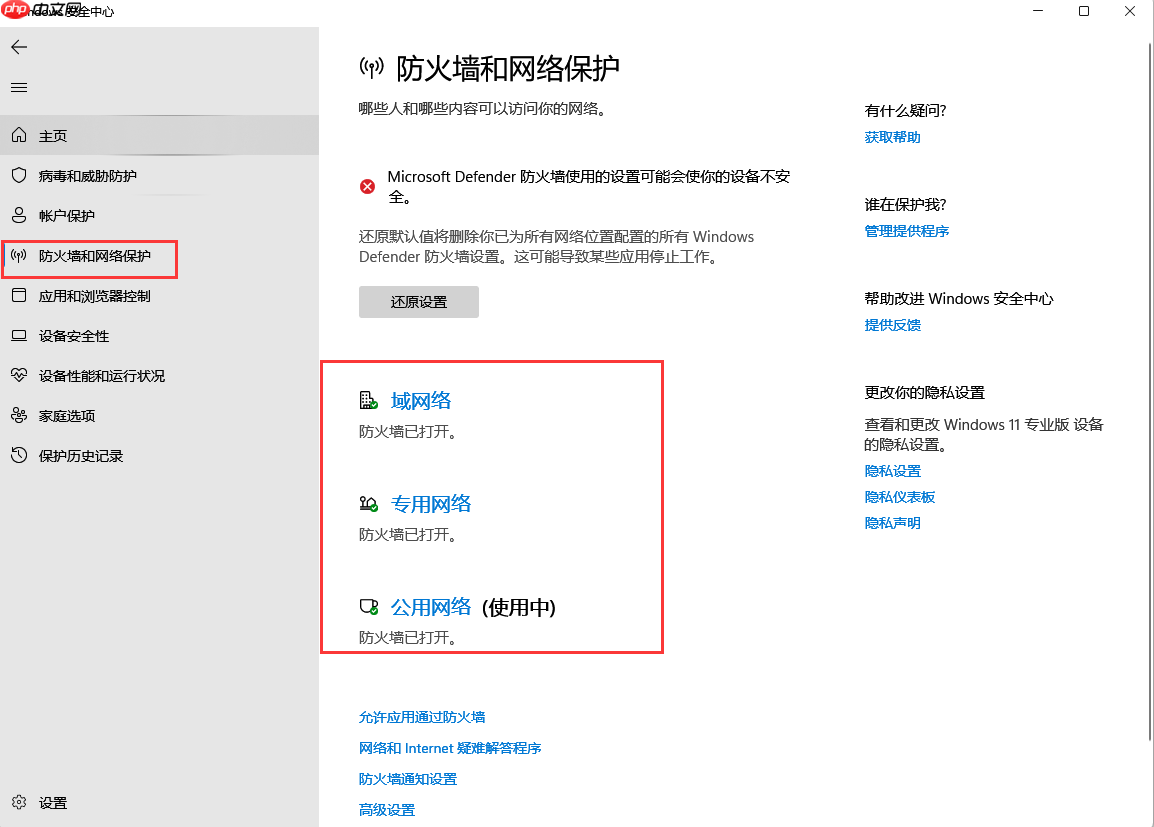
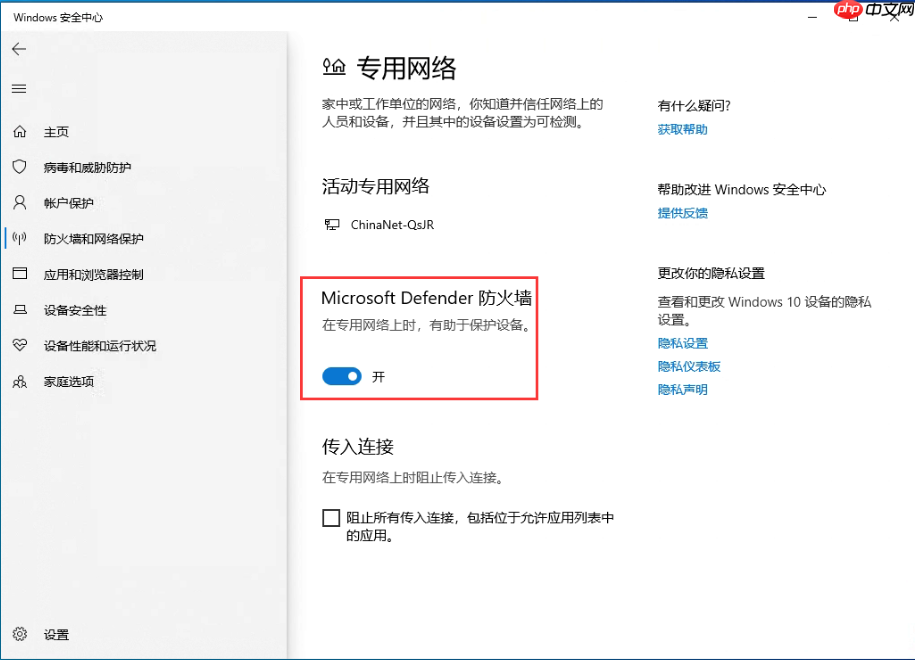 8、在右侧的“应用和浏览器控制”区域,找到“基于声誉的保护”,关闭“检查应用和文件”等相关功能。
8、在右侧的“应用和浏览器控制”区域,找到“基于声誉的保护”,关闭“检查应用和文件”等相关功能。
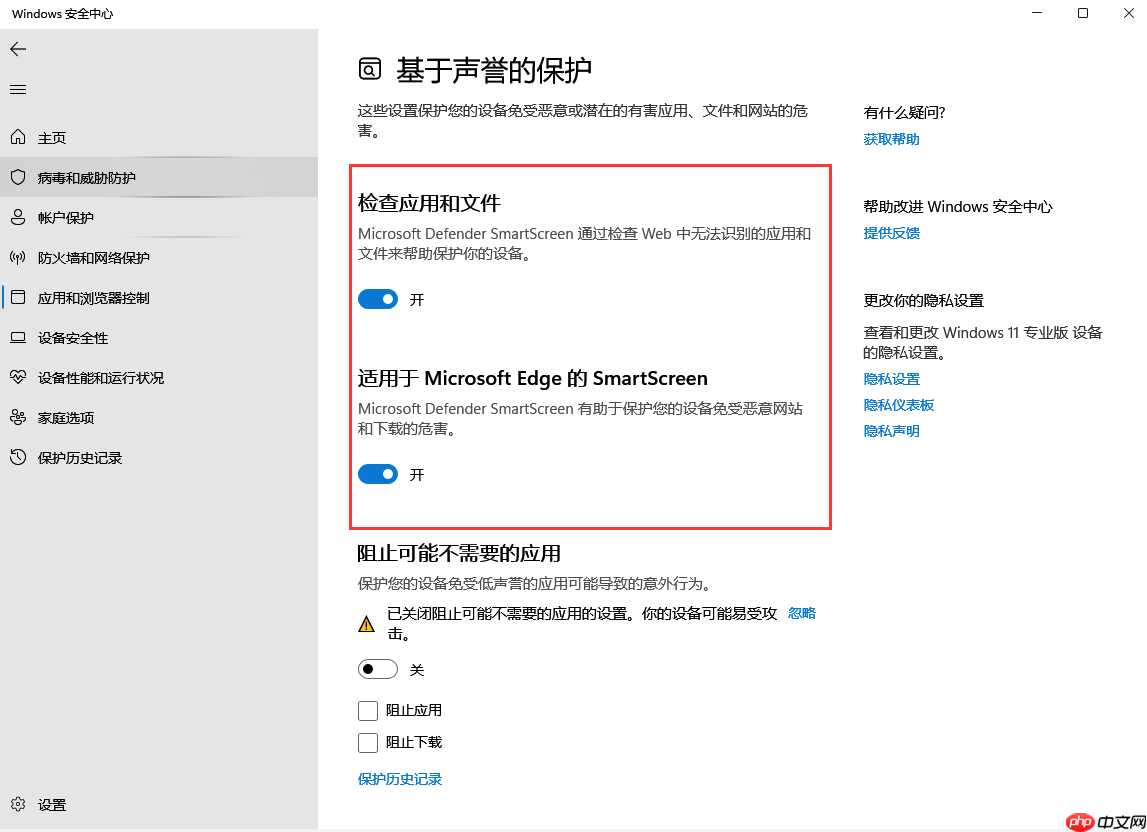 9、点击“设备安全性”,查看并确认设备当前的安全运行情况。
9、点击“设备安全性”,查看并确认设备当前的安全运行情况。
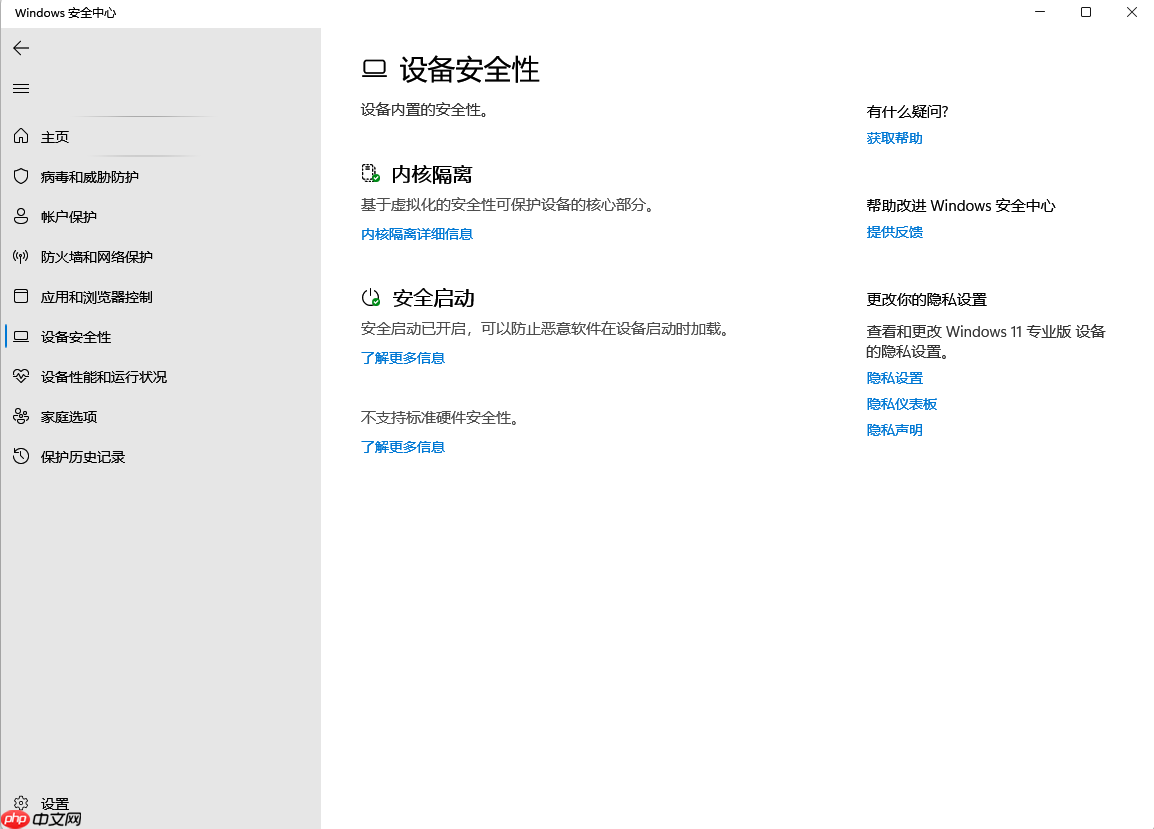 10、进入“设备性能和运行状况”页面,可查看存储空间、驱动程序状态、电池使用情况以及已安装的应用程序等信息。
10、进入“设备性能和运行状况”页面,可查看存储空间、驱动程序状态、电池使用情况以及已安装的应用程序等信息。
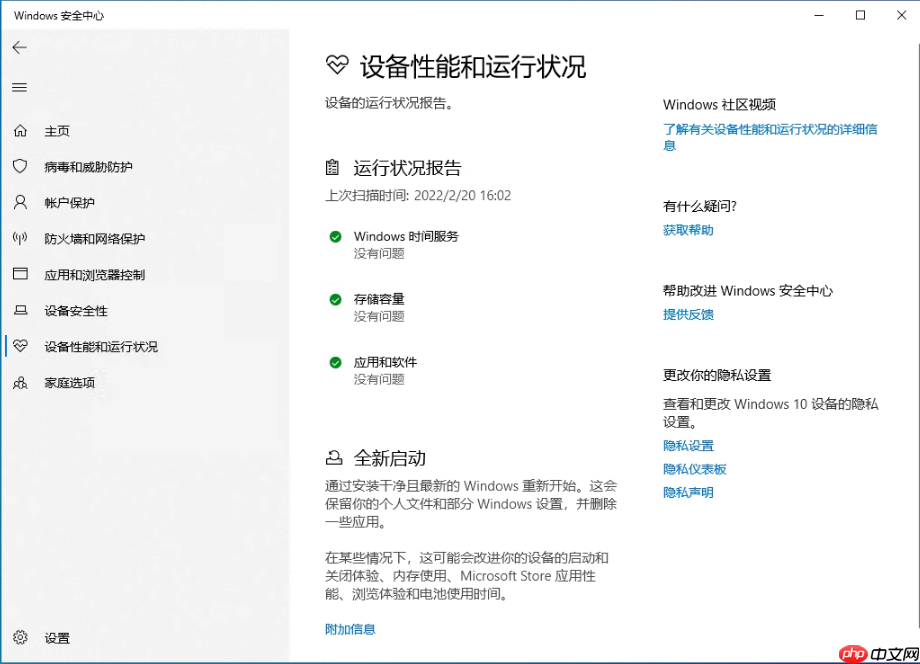
以上就是Win11如何关闭Windows defender安全中心?Win11关闭windows defender安全中心的操作方法的详细内容,更多请关注php中文网其它相关文章!

Windows激活工具是正版认证的激活工具,永久激活,一键解决windows许可证即将过期。可激活win7系统、win8.1系统、win10系统、win11系统。下载后先看完视频激活教程,再进行操作,100%激活成功。




Copyright 2014-2025 https://www.php.cn/ All Rights Reserved | php.cn | 湘ICP备2023035733号